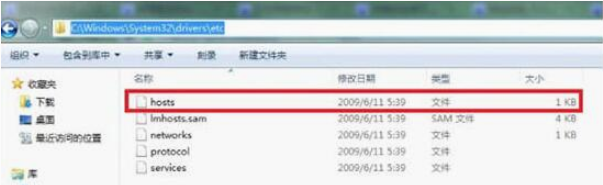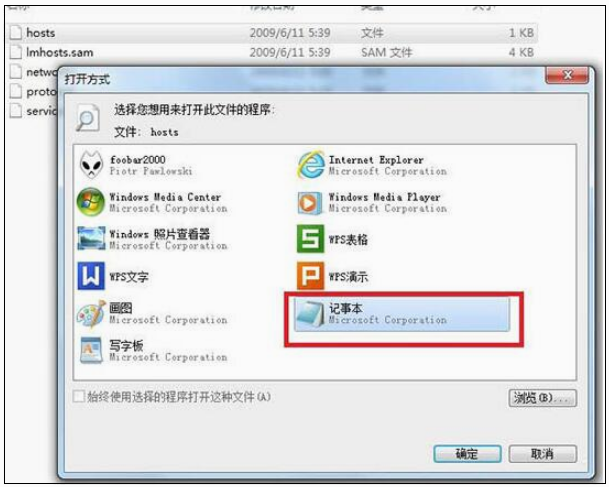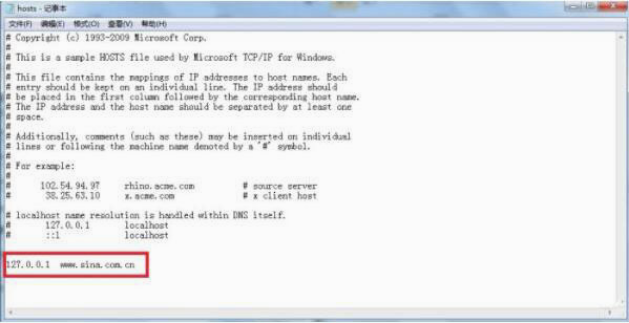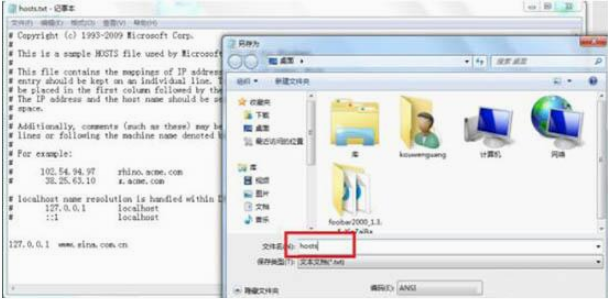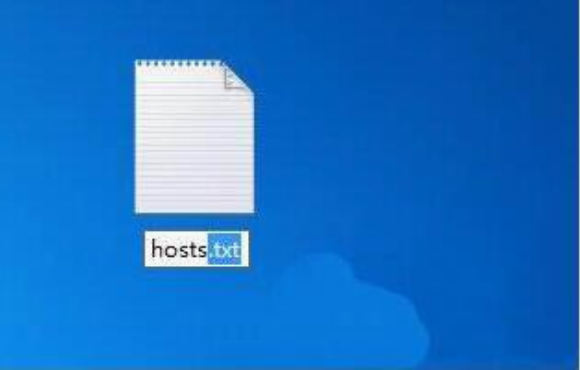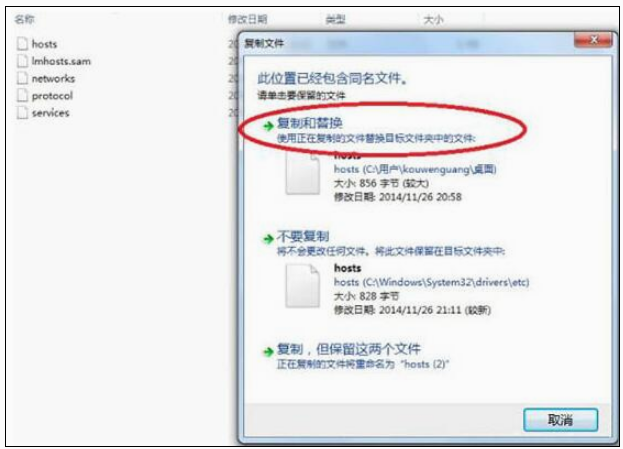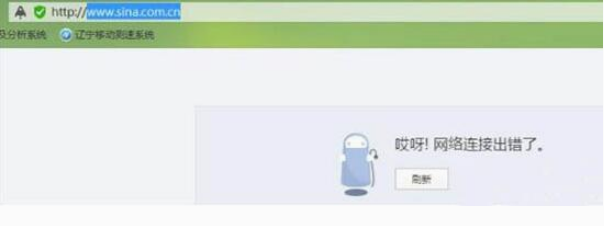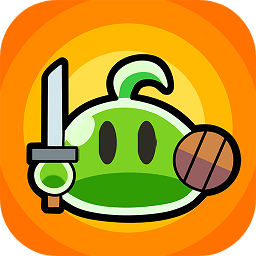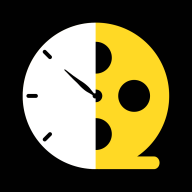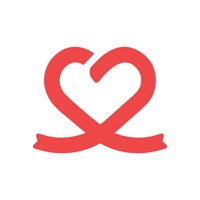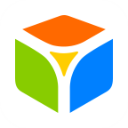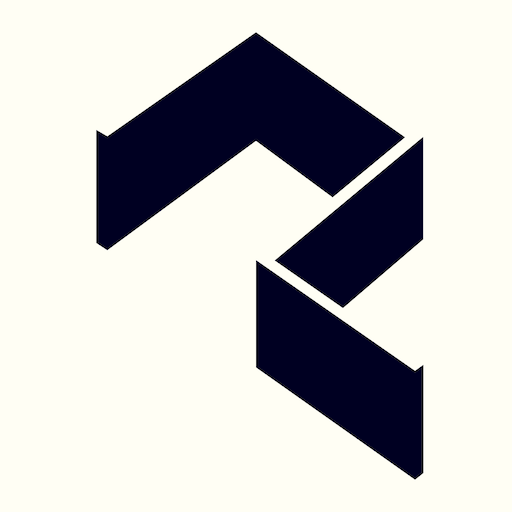win7系统怎么修改hosts文件屏蔽网站 win7系统修改hosts文件屏蔽网站方法
作者:佚名 来源:xp下载站 时间:2024-06-27 15:23
windows系统中的版本很多,其中win7系统是比较常用实用的一个版本,很多用户现在用的还是win7系统,我们日常上网都会用浏览器浏览一些网站,有一些网站比较私密,很多用户就想修改hosts文件屏蔽网站,那win7系统怎么修改hosts文件屏蔽网站,那么下面小编就带给大家win7系统修改hosts文件屏蔽网站方法。
win7系统怎么修改hosts文件屏蔽网站
方法步骤介绍:
1、首先找到hosts文件,在Windows7的32位系统中,hosts文件的位置在“C:\Windows\System32\drivers\etc”文件夹下。
2、右键单击hosts文件,选择打开选项,并在打开方式中选择“记事本”。
3、进入使用记事本编辑的模式之后,我们将我们想要屏蔽的网址和一个不是网络上该网站的IP输入进去,如图所示。小编使用的是127.0.0.1,这个是本机的地址。
4、添加完成后点击“文件”→“另存为”,选择一个保存的位置,小编选择的位置为桌面。注意此时文件的名称要写成“hosts”。
5、此时我们的桌面上会出现一个“hosts.txt“的文件,我们将它重命名,将其后缀去掉。
6、将得到的文件复制到存放hosts文件的目录中,也就是“C:\Windows\System32\drivers\etc”,覆盖掉原来的文件即可。
7、此时我们在浏览器的地址栏中输入“www.sina.com.cn”我们会发现我们已经无法进入首页,成功屏蔽。
注意事项:
1、要取消屏蔽的话只需要删除对应条目或者在对应条目前加”#“即可。
2、无法直接保存的原因是Windows不允许直接修改hosts文件,并且普通用户也没有权限将文件保存在存放hosts的目录下,因此只能通过覆盖的方式进行修改。